реклама
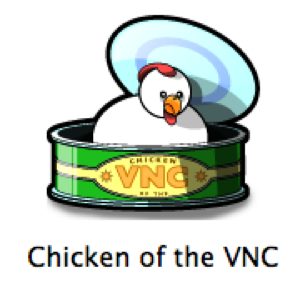 Ако някога ви е бил необходим достъп до отдалечен достъп до компютър, вероятно сте разбрали, че някои решения са много по-добри от други. Дори що се отнася до клиентите на VNC (Virtual Network Computing), има няколко наистина добри клиенти и има много клиенти, които просто не го режат по някаква или друга причина. Днес ще ви запознаем с друг страхотен клиент на Mac VNC, който ще обичате.
Ако някога ви е бил необходим достъп до отдалечен достъп до компютър, вероятно сте разбрали, че някои решения са много по-добри от други. Дори що се отнася до клиентите на VNC (Virtual Network Computing), има няколко наистина добри клиенти и има много клиенти, които просто не го режат по някаква или друга причина. Днес ще ви запознаем с друг страхотен клиент на Mac VNC, който ще обичате.
Пилето на VNC (COTVNC) е лесно за употреба, лесно за настройване и работи като чар. Можете да използвате Пиле от VNC, за да се свържете с машина на Mac, Windows или Unix, така че е наистина много гъвкав.
Инсталирайте Chicken Of The VNC
Изтеглете безплатно копие на Пиле на ВНС от Sourceforge тук. Това е малко изтегляне от 1,2 MB, така че не трябва да отнема много време.
Инсталирането е стандартна процедура за Mac: просто отворете изображението на диска и плъзнете приложението в папката с приложения. Щракнете двукратно върху Пиле на VNC в приложения, за да го отворите.
Настройте отдалечен компютър за пиле на VNC достъп
За начало ще трябва да се уверите, че компютърът, с който искате да се свържете, позволява VNC връзки и че знаете IP адреса и подробностите за паролата за достъп до компютъра.
За да разрешите VNC връзки на Mac, отидете на Предпочитания на системата> Споделяне. Поставете отметка в квадратчето за „Дистанционно управление"И поставете отметка във всички приложими полета в изскачащия прозорец, в зависимост от това колко достъп искате да дадете. След това кликнете върху „Настроики“И поставете отметка в квадратчето, за да разрешите VNC връзки с парола. Избери парола. Когато кликнете върху „Добре“Трябва да видите, че дистанционното управление е включен и кой IP адрес да използвате.
В противен случай, за да намерите локалния IP адрес на Mac, отидете на символа на летището и изберете „Отворете мрежовите предпочитания”(Или отидете на Системни предпочитания> Мрежа). IP адресът ще бъде показан ясно на този екран.
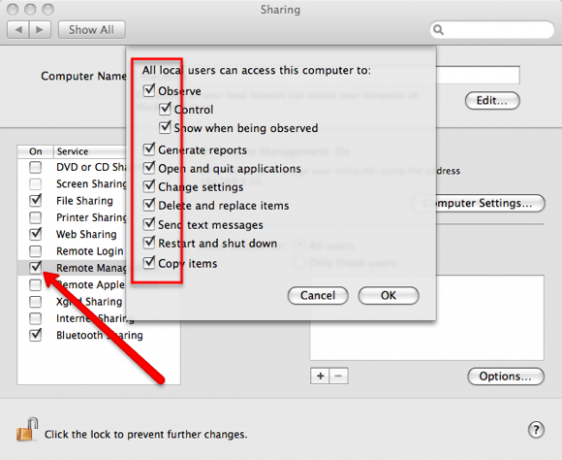
![Как да настроите и използвате пиле на VNC за отдалечен достъп [Mac] парола за потребители на VNC Mac](/f/e94fdf6702d9226d55bc80a0a2d12707.png)
За да разреши VNC връзки в Windows, Windows машината ще трябва да има инсталиран VNC клиент, като безплатния RealVNC и да го конфигурира да използва порт 5900 и да използва парола за достъп. За да намерите локалния IP адрес в Windows, отворете терминал (като отидете на Windows> Стартиране и пишете „ПМС„) И след това въведете„Ipconfig“.
За достъп през интернет е малко по-сложно. Ще трябва да знаете IP адреса, който използвате в реалния свят, така че се насочете към WhatIsMyIP за да го взема. Може също да се наложи да настроите пренасочване на портове на рутера, за да се гарантира, че портът 5900 се изпраща до VNC сървъра на IP компютъра на Windows.
Ако искате да използвате VNC, за да помогнете на роднина с техническа поддръжка, например, може да се наложи да го настроите предварително и може би ги обсъдете през стъпките, за да получите новия IP адрес, за да сте сигурни, че можете да влезете в тях система.
Настройте пиле на VNC
За всеки компютър, с който се свързвате отдалечено с Chicken of VNC, ще трябва да настроите нова връзка. От предишните стъпки вече трябва да имате необходимите подробности за употреба.
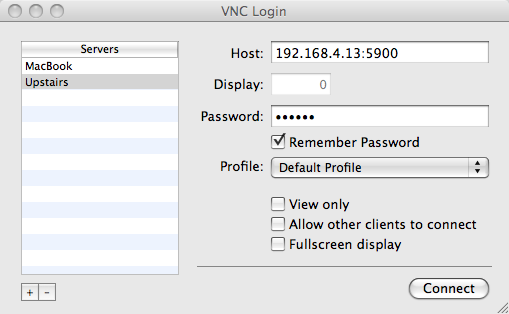
Кликнете върху бутона +, за да добавите нова връзка и да й дадете име. В полето хост напишете IP адреса, последван от двоеточие и номера на порта. Поставете паролата и щракнете Connect. Трябва да видите автоматично да се появи прозорец, където можете да контролирате машината.
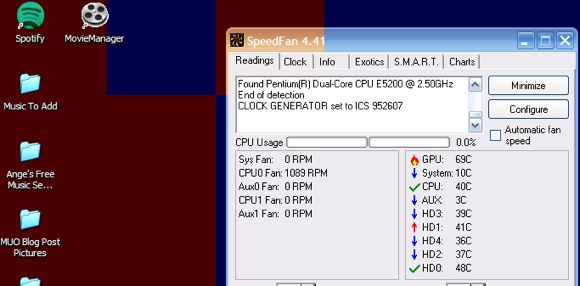
Както можете да видите, основният трик за настройка на VNC връзка е да се гарантира, че компютърът, към който искате да се свържете, е готов да приеме връзката. Пилето на самия VNC е доста просто и просто си свършва работата.
Какво мислиш за Пиле на ВНС? Кой е любимият ви безплатен VNC клиент за Mac? Уведомете ни в коментарите!
Ange е възпитаник на интернет изследвания и журналистика, който обича да работи онлайн, писане и социални медии.